Vous avez toujours songé à créer des visites virtuelles pour vos ventes immobilières afin d’impressionner vos clients, mais le coût et la difficulté vous en empêchent ? De nombreux opérateurs de l’immobilier ont compris et apprécié les avantages que leur apporte la visite virtuelle en tant qu’outil de marketing efficace pour les affaires immobilières.
Une visite virtuelle est un outil permettant de reproduire l'expérience de la visite. Les visites virtuelles, comme les visites en version vidéo, les visites virtuelles en 3D et les visites virtuelles interactives à 360 degrés, permettent aux acheteurs potentiels d'interagir avec la maison et d'en évaluer les caractéristiques en détail sans avoir à se rendre sur place. Elles sont devenues la norme, tout comme l'utilisation de photos de l'annonce et de plans d'étage.
Les acteurs de l’immobilier utilisent les visites virtuelles pour commercialiser leurs annonces auprès d'acheteurs, minimiser le nombre de visites en personne et distinguer leur annonce de la concurrence.

Vous vous demandez quel logiciel utiliser pour créer une meilleure visite virtuelle ? Pourquoi ne pas opter pour virtualtoureasy ? Voici les étapes à suivre pour créer une visite virtuelle immobilière avec virtualtoureasy
Choisir le bon équipement et le bon logiciel pour créer une visite virtuelle
Contrairement aux idées reçues, la création d’une visite virtuelle ne requiert pas l’utilisation des équipements haut de gamme. En effet, vous n’avez pas besoin de disposer d’un appareil photo très sophistiqué. Un appareil photo panoramique ou à 360° suffit. De plus, ces modèles sont moins onéreux et faciles à utiliser. En étant un acteur de l’immobilier, vous devriez envisager d’en acheter un afin que vous puissiez créer une visite virtuelle à chaque fois que vous en aurez besoin.
Planifiez votre tournage
Faites une liste de toutes les pièces de la maison que vous souhaitez inclure dans votre visite virtuelle. Parcourez chaque pièce, trouvez le centre et assurez-vous que votre appareil photo pourra capturer et mettre en valeur les caractéristiques de chaque pièce depuis cet angle. Si le centre ne fonctionne pas, trouvez un endroit où votre caméra captera le plus de détails et marquez l'endroit avec un morceau de ruban adhésif. Créez votre liste de prises de vue en notant le nom de chaque pièce ou en remplissant un modèle de liste de prises de vue préimprimé.
Réaliser une mise en scène d'un appartement ou d'une propriété
Pour qu'une visite virtuelle soit attrayante et ait l'air authentique, vous devrez utiliser des images réelles de votre propriété, et non sa reconstitution numérique. Les téléspectateurs voudront explorer toutes les pièces et tous les recoins de l'appartement que vous proposez, alors assurez-vous qu'il est terminé et prêt à être filmé avant de venir.
Aller sur le lieu et prendre des photos de la visite virtuelle
Avant le tournage, rendez-vous sur place et planifiez votre visite virtuelle. Testez votre caméra pour voir comment l'éclairage change et si la résolution de l'image est bonne. Testez également différents angles pour voir quels endroits choisir pour chaque prise de vue. Envisagez des points de vue qui "reproduisent" une perspective humaine subjective.
Qu'est-ce que cela signifie ? Pour que votre visite virtuelle soit réussie, filmez les endroits que les gens choisissent dans la vie réelle lorsqu'ils visitent votre propriété.
Avec un plan, il est temps de tourner les images de la visite.
Utilisez l'application de VirtualTourEasy pour modifier et créer la visite virtuelle
- Pour créer une visite virtuelle sur VirtualTourEasy:
- Accédez à virtualTourEasy.com et enregistrez-vous pour obtenir un compte. N'oubliez pas de vérifier dans votre courrier électronique le lien d'activation.
- Une fois que vous êtes inscrit, cliquez sur le bouton créer une visite virtuelle pour accéder au logiciel créateur de visite virtuelle.
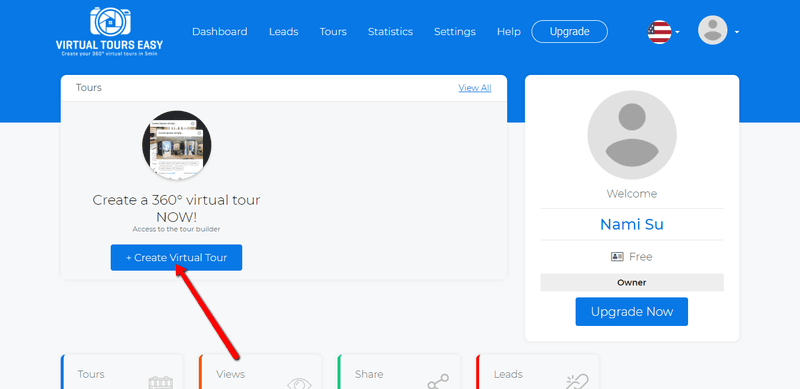
- Une fois que vous êtes sur le Virtual Tour Builder, téléchargez vos photos à 360° en cliquant sur le bouton "Upload". Attendez que toutes les images aient été téléchargées.
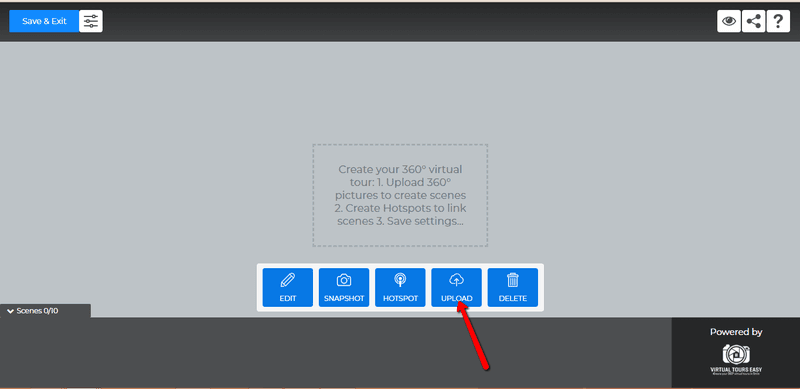
- Cliquez à gauche sur la scène de votre choix, puis cliquez sur le bouton EDIT pour définir un titre, une description de votre scène et même télécharger un fichier audio.
- Créer des Hotspots
Le hotspot est une fonctionnalité importante qui permet de lier des scènes, de créer des points d'information (texte ou code html) ou de créer un lien.
- Sélectionnez la scène où vous souhaitez créer un Hotspot
- Cliquez à gauche sur le bouton "Hotspot", un signe de croix apparaîtra
- Placez le hotspot à l'endroit souhaité dans la scène en maintenant le clic gauche sur le point chaud et en déplaçant votre souris
- Double-cliquez à gauche sur le hotspot créé pour ajouter le nom du hotspot, la scène liée, l'icône, le point d'information et le lien vers le site web. Appuyez sur sauvegarder.
Configurez votre visite virtuelle
Configurez votre visite en remplissant les informations sur la visite, les paramètres, la marque, la disposition et l'emplacement à l'intérieur du bouton de filtrage. Appuyez sur sauvegarder.
- Vous pouvez également cliquer sur les boutons en haut du Tour Builder quand vous le souhaitez. Les boutons pour le zoom avant/arrière, la prévisualisation, le partage et l'aide sont disponibles.
- Une fois que vous avez terminé, cliquez sur le bouton "Enregistrer et quitter". Ne vous inquiétez pas si vous fermez accidentellement la page, elle sera également sauvegardée automatiquement.
- Après l'enregistrement, vous serez redirigé vers le tableau de bord. La visite virtuelle que vous venez de créer s'affichera également sur votre tableau de bord, où vous pourrez modifier, partager, prévisualiser, par exemple (pour les utilisateurs Premium), et consulter les statistiques (pour les utilisateurs Premium).
Notez la visite virtuelle dépend de la qualité des photos que vous utilisez. Donc pensez à prendre de belles photos.
Vous avez envie de créer votre propre visite virtuelle ? Créez un compte gratuit dès aujourd’hui. Pour plus d’informations concernant VirtualTourEasy, n’hésitez pas à visiter https://visitevirtuellefacile.com/.